sai把一张画放到另一张画里的教程
2023-06-16 15:26:10作者:极光下载站
sai简单来说就是一款实用的绘画软件,可以为用户带来不错的使用体体验,其中强大的绘画功能吸引了不少的用户前来下载使用,sai软件能够为用户提供各种各样的画笔工具,可以帮助用户成功的绘制出线稿以及为其上色等,总的来说一款深受用户喜爱的绘画软件,当用户在使用sai软件时,想要将一张画放置在另一个画里,用户应该怎么来操作实现呢,其实这个问题的操作过程是很简单的,用户直接打开两份画,接着将其中的一张画全选复制下来,随后切换到另一张画上并粘贴即可解决问题,那么接下来就让小编来向大家分享一下sai软件将一张画放到另一张画里的方法步骤吧,希望小编的教程可以帮助到大家。
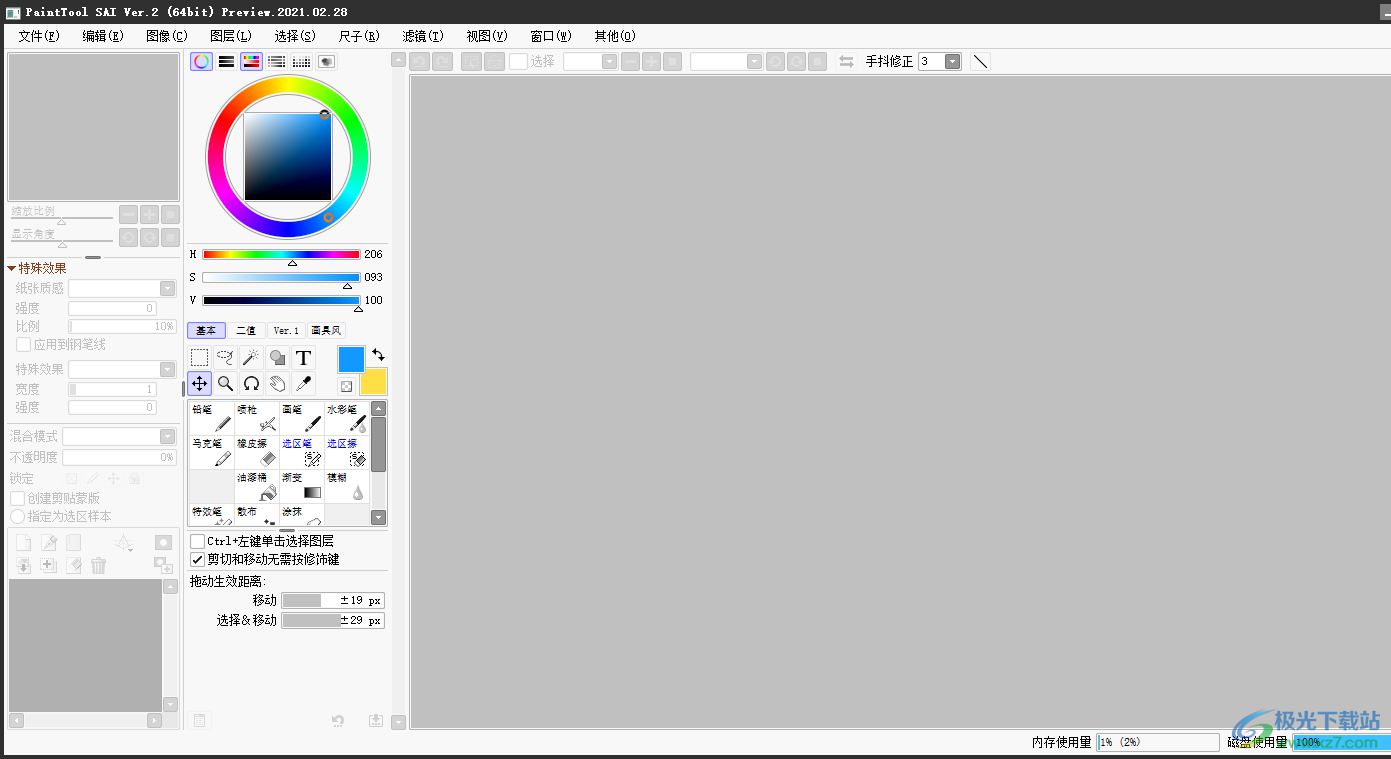
方法步骤
1.首先在电脑桌面上打开sai软件,并来到页面上点击菜单栏中的文件选项,接着在弹出来的选项卡中选择打开选项
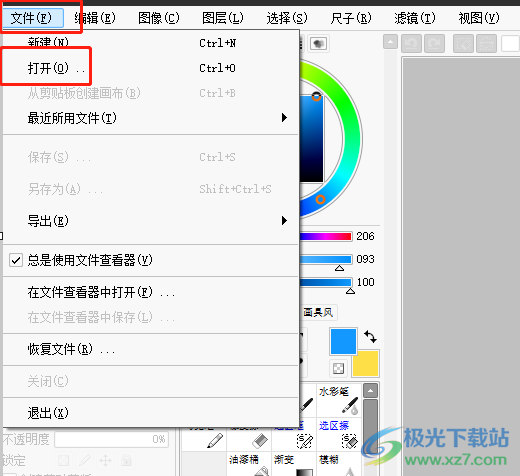
2.在打开的文件夹窗口中,用户直接选择两张图片并按下确定按钮
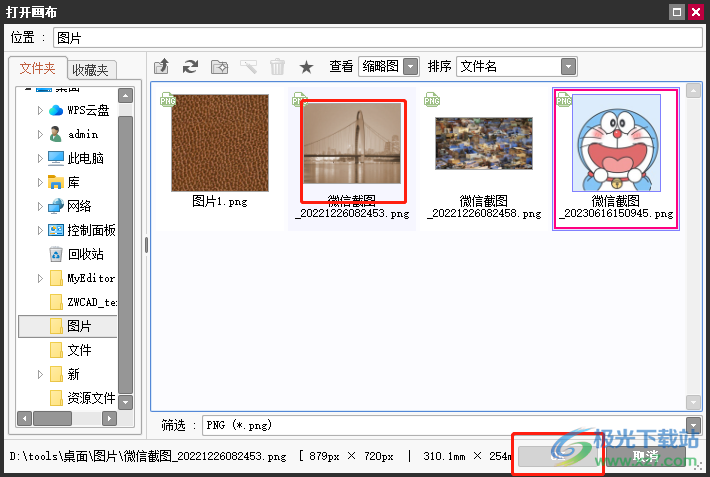
3.这时用户在其中一张画页面上按下ctrl+a全选画,如图所示可以看到画四周出现的虚线

4.然后用户点击菜单栏中的图层选项,在弹出来的下拉选项卡中选择复制图层选项
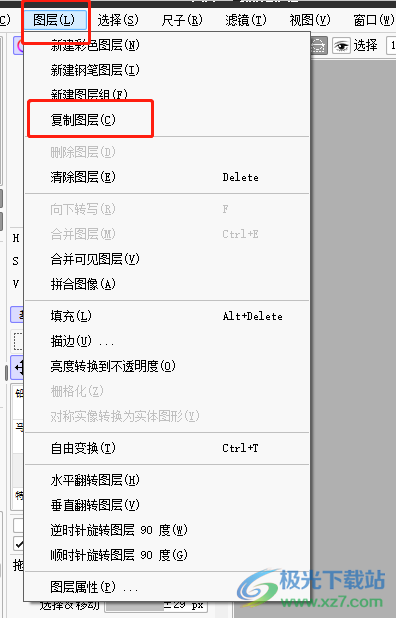
5.最后用户来到另一张画页面上,直接按下ctrl+v即可将复制的画放置在里面,就可以成功实现把一张画放到另一张画里
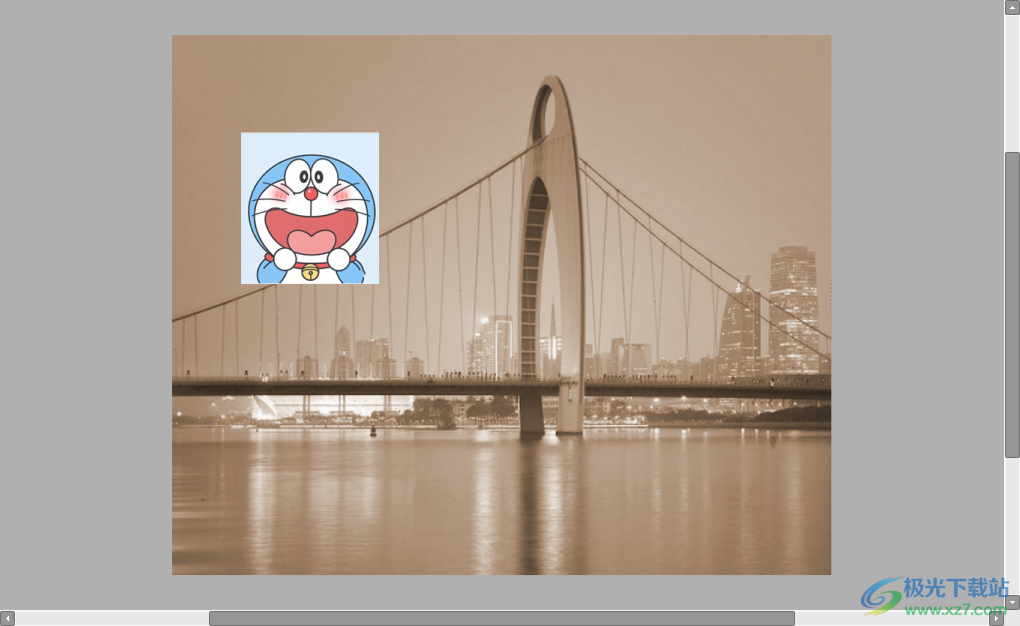
以上就是小编对用户提出问题整理出来的方法步骤,用户从中知道了大致的操作过程为点击文件——打开——打开两张画——全选其中一张画——复制图层——将页面切换到另一张画上——粘贴这几步,方法通俗易懂,有需要的用户可以跟着步骤操作起来。
[download]311064[/download]